Informazioni di riferimento sulle schede della finestra Ambienti Python in Python Tools per Visual Studio
Per aprire la finestra Ambienti Python:
- Selezionare il comando di menu Visualizza>Altre finestre>Ambienti Python.
- Fare clic con il pulsante destro del mouse sul nodo Ambienti Python per un progetto in Esplora soluzioni e scegliere Visualizza tutti gli ambienti Python.
Se si allarga a sufficienza la finestra Ambienti Python, queste opzioni vengono visualizzate come schede, un layout che può risultare più comodo. Per maggiore chiarezza, le schede in questo articolo sono visualizzate nella modalità espansa.
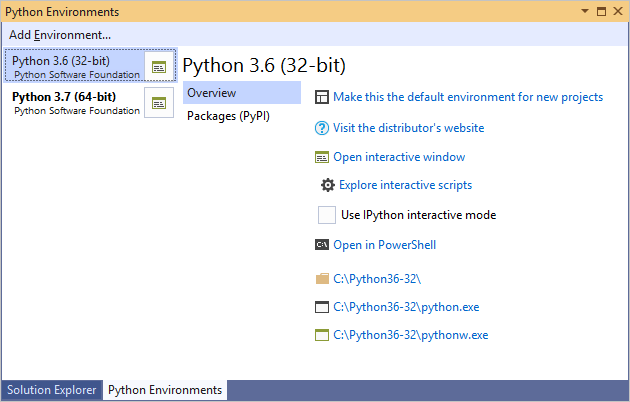
Scheda: Panoramica
Include informazioni di base e comandi per l'ambiente:
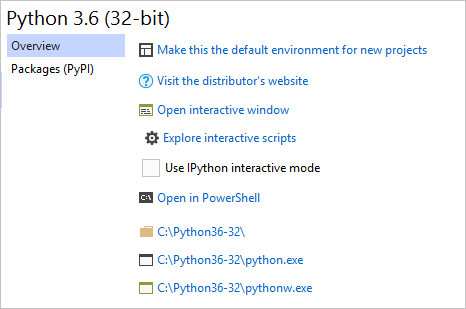
| Comando | Descrizione |
|---|---|
| Make this environment the default for new projects (Imposta questo ambiente come predefinito per i nuovi progetti) | Imposta l'ambiente attivo, facendo sì che Visual Studio (2017 versione 15.5 e precedenti) non risponda per un breve periodo finché non viene caricato il database di IntelliSense. Gli ambienti che contengono molti pacchetti potrebbero non rispondere per un periodo più lungo. |
| Visit the distributor's website (Visita il sito Web del server di distribuzione) | Apre un browser all'URL offerto dalla distribuzione di Python. Python 3.x, ad esempio, passa a python.org. |
| Apri finestra interattiva | Apre la finestra (REPL) interattiva per questo ambiente all'interno di Visual Studio, applicando qualunque script di avvio (vedere sotto). |
| Esplora gli script interattivi | Vedere Script di avvio. |
| Usa la modalità interattiva IPython | Se impostato, apre la finestra Interattiva con IPython per impostazione predefinita. Vengono abilitati i tracciati inline e la sintassi IPython estesa, come name? per visualizzare la Guida e !command per i comandi della shell. Questa opzione è consigliata quando si usa una distribuzione Anaconda, perché richiede pacchetti aggiuntivi. Per altre informazioni, vedere Usare IPython nella finestra interattiva. |
| Apri in PowerShell | Avvia l'interprete in una finestra di comando di PowerShell. |
| (Collegamenti alla cartella e ai programmi) | Consentono di accedere rapidamente alla cartella di installazione dell'ambiente, all'interprete python.exe e all'interprete pythonw.exe. Il primo apre Esplora risorse, gli ultimi due aprono una finestra della console. |
Script di avvio
Quando si usano le finestre interattive nel proprio flusso di lavoro quotidiano, è probabile sviluppare funzioni helper da usare regolarmente. Ad esempio, è possibile creare una funzione che apre un dataframe in Excel, quindi salvare tale codice come script di avvio in modo che sia sempre disponibile nella finestra Interattiva.
Gli script di avvio contengono codice che la finestra Interattiva carica ed esegue automaticamente, incluse le importazioni, le definizioni di funzione e letteralmente qualunque altra cosa. Tali script sono referenziati in due modi:
Quando si installa un ambiente, Visual Studio crea una cartella Documents\Visual Studio <version>\Python Scripts\<environment> dove <version> è la versione di Visual Studio (ad esempio 2017 o 2019) e <l'ambiente> corrisponde al nome dell'ambiente. È possibile passare alla cartella specifica dell'ambiente con il comando Esplora gli script interattivi. Quando si avvia la finestra Interattiva per tale ambiente, vengono caricati ed eseguiti tutti i file con estensione py disponibili qui in ordine alfabetico.
Il controllo Script nella scheda Strumenti>Opzioni>Python>Finestre interattive (vedere Opzioni delle finestre interattive) è destinato a specificare una cartella aggiuntiva per gli script di avvio che vengono caricati ed eseguiti in tutti gli ambienti. Tuttavia, questa funzionalità non è attualmente operativa.
Scheda Configura
Se disponibile, la scheda Configura contiene i dettagli descritti nella tabella seguente. Se questa scheda non è presente, Visual Studio gestisce automaticamente tutti i dettagli.
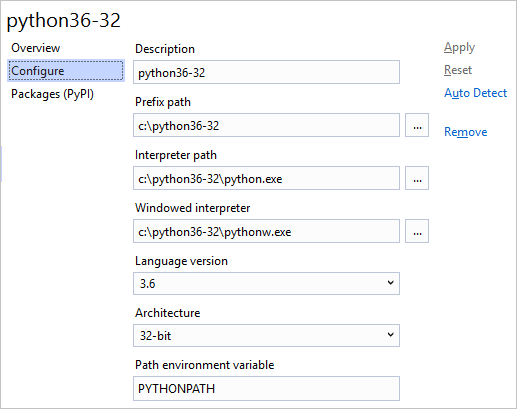
| Campo | Descrizione |
|---|---|
| Descrizione | Nome da assegnare all'ambiente. |
| Percorso di prefisso | Percorso della cartella di base dell'interprete. Se si compila questo valore e si fa clic su Rilevamento automatico, Visual Studio prova a compilare automaticamente gli altri campi. |
| Percorso dell'interprete | Percorso del file eseguibile dell'interprete, costituito in genere dal percorso di prefisso seguito da python.exe |
| Interprete con finestra | Percorso del file eseguibile non di console, spesso costituito dal percorso di prefisso seguito da pythonw.exe. |
| Percorso della libreria (se disponibile) |
Radice della libreria standard. Questo valore può essere ignorato se Visual Studio è in grado di richiedere un percorso più accurato all'interprete. |
| Versione del linguaggio | Selezionata dal menu a discesa. |
| Architettura | In genere rilevata e inserita automaticamente; in caso contrario, il valore da specificare è 32 bit o 64 bit. |
| Variabile di ambiente del percorso | Variabile di ambiente usata dall'interprete per trovare i percorsi di ricerca. All'avvio di Python, Visual Studio modifica il valore della variabile in modo che contenga i percorsi di ricerca del progetto. In genere questa proprietà deve essere impostata su PYTHONPATH, ma alcuni interpreti usano un valore diverso. |
Scheda Pacchetti
Denominata anche "pip" nelle versioni precedenti.
Gestisce i pacchetti installati nell'ambiente tramite pip (scheda Pacchetti (PyPI)) o conda (scheda Pacchetti (Conda), per gli ambienti Conda in Visual Studio 2017 versione 15.7 e successive). In questa scheda è anche possibile cercare e installare nuovi pacchetti, incluse le relative dipendenze.
I pacchetti già installati vengono visualizzati con controlli per aggiornare (freccia rivolta verso l'alto) e disinstallare (X in un cerchio) il pacchetto:

Quando di immette un termine di ricerca viene filtrato l'elenco dei pacchetti installati e quello dei pacchetti che possono essere installati da PyPI.
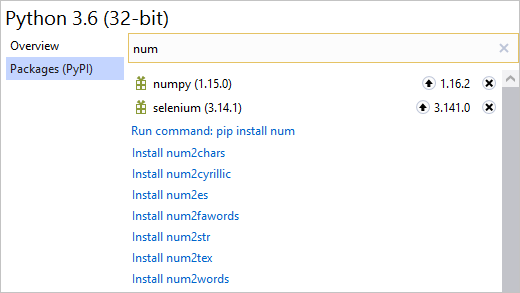
Come si può vedere nell'immagine precedente, i risultati della ricerca mostrano un numero di pacchetti che corrispondono al termine di ricerca; la prima voce nell'elenco, tuttavia, è un comando per eseguire direttamente il nome> di installazione <pip. Se si è nella scheda Pacchetti (Conda), viene invece visualizzato il nome> di installazione <di conda:
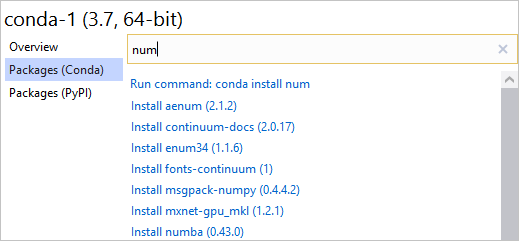
In entrambi i casi, è possibile personalizzare l'installazione aggiungendo gli argomenti nella casella di ricerca dopo il nome del pacchetto. Quando si includono gli argomenti, i risultati della ricerca mostrano pip install o conda install seguito dal contenuto della casella di ricerca:
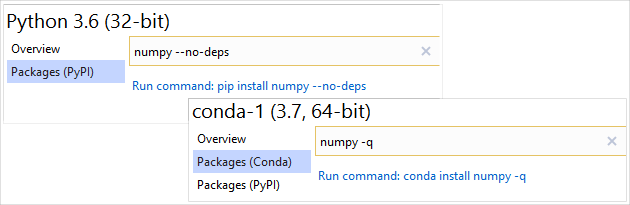
L'installazione di un pacchetto crea sottocartelle all'interno della cartella Lib dell'ambiente nel file system. Se ad esempio Python 3.6 è installato in c:\Python36, i pacchetti vengono installati in c:\Python36\Lib. Se Anaconda3 è installato in c:\Programmi\Anaconda3, i pacchetti vengono installati in c:\Programmi\Anaconda3\Lib. Per gli ambienti Conda, i pacchetti vengono installati in tale cartella dell'ambiente.
Concedere i privilegi di amministratore per l'installazione dei pacchetti
Durante l'installazione di pacchetti in un ambiente che si trova in un'area protetta del file system, ad esempio c:\Programmi\Anaconda3\Lib, Visual Studio deve eseguire pip install con privilegi elevati per consentire la creazione di sottocartelle di pacchetto. Quando è necessaria l'elevazione, Visual Studio visualizza il prompt dei comandi, Potrebbero essere necessari i privilegi di amministratore per installare, aggiornare o rimuovere i pacchetti per questo ambiente:
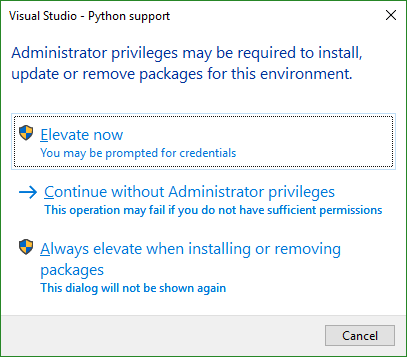
Eleva ora concede privilegi di amministratore per pip per un'unica operazione, subordinatamente anche a qualunque richiesta di permessi del sistema operativo. Se si seleziona Continua senza privilegi di amministratore viene tentata l'installazione del pacchetto, ma pip ha esito negativo quando cerca di creare delle cartelle con un output come errore: impossibile creare 'C:\Programmi\Anaconda3\Lib\site-packages\png.py': Autorizzazione negata.
Selezionando Eleva sempre quando si installano o rimuovono pacchetti si impedisce la visualizzazione della finestra di dialogo per l'ambiente in questione. Per visualizzare nuovamente la finestra di dialogo, passare a Strumenti>Opzioni>Python>Generale e selezionare il pulsante Ripristina tutte le finestre di dialogo nascoste in modo permanente.
Nella stessa scheda Opzioni è anche possibile selezionare Esegui sempre pip come amministratore per eliminare la finestra di dialogo per tutti gli ambienti. Vedere Opzioni - Scheda Generale.
Restrizioni di sicurezza con le versioni precedenti di Python
Quando si usa Python 2.6, 3.1 e 3.2, Visual Studio visualizza il messaggio di avviso che comunica che l'installazione da Internet potrebbe non funzionare nella versione di Python a causa di nuove restrizioni di sicurezza:
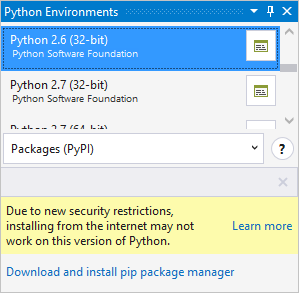
Il motivo dell'avviso è che con queste versioni precedenti di Python pip install , non contiene il supporto per tls (Transport Security Layer) 1.2, necessario per scaricare i pacchetti dall'origine del pacchetto, pypi.org. Le compilazioni Python personalizzate possono supportare TLS 1.2 in questo caso pip install .
È possibile scaricare la versione appropriata di get-pip.py per un pacchetto da bootstrap.pypa.io, scaricare manualmente un pacchetto da pypi.org e quindi installarlo dalla copia locale.
Tuttavia, è consigliabile eseguire semplicemente l'aggiornamento a una versione recente di Python, nel qual caso l'avviso non viene visualizzato.
Vedi anche
Commenti e suggerimenti
Presto disponibile: Nel corso del 2024 verranno gradualmente disattivati i problemi di GitHub come meccanismo di feedback per il contenuto e ciò verrà sostituito con un nuovo sistema di feedback. Per altre informazioni, vedere https://aka.ms/ContentUserFeedback.
Invia e visualizza il feedback per